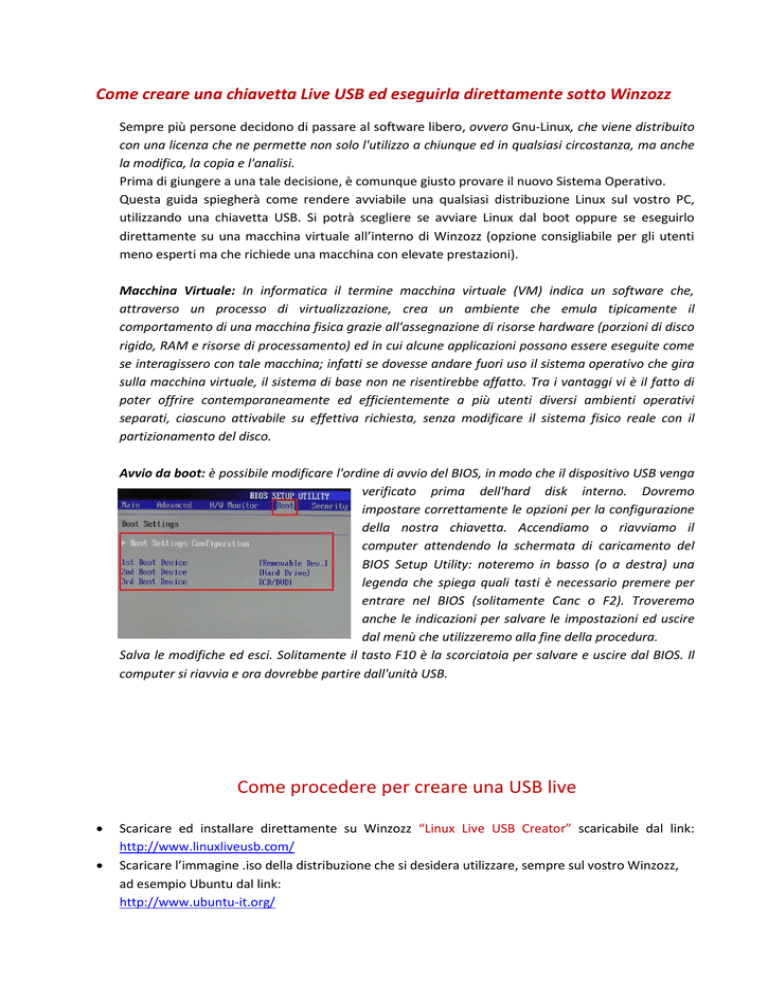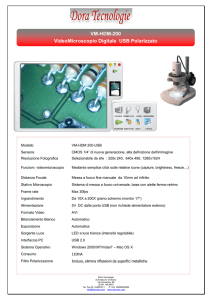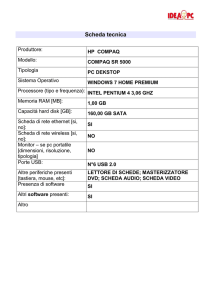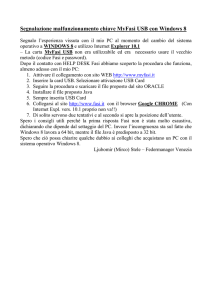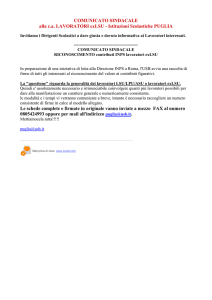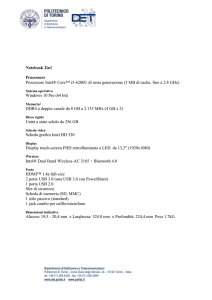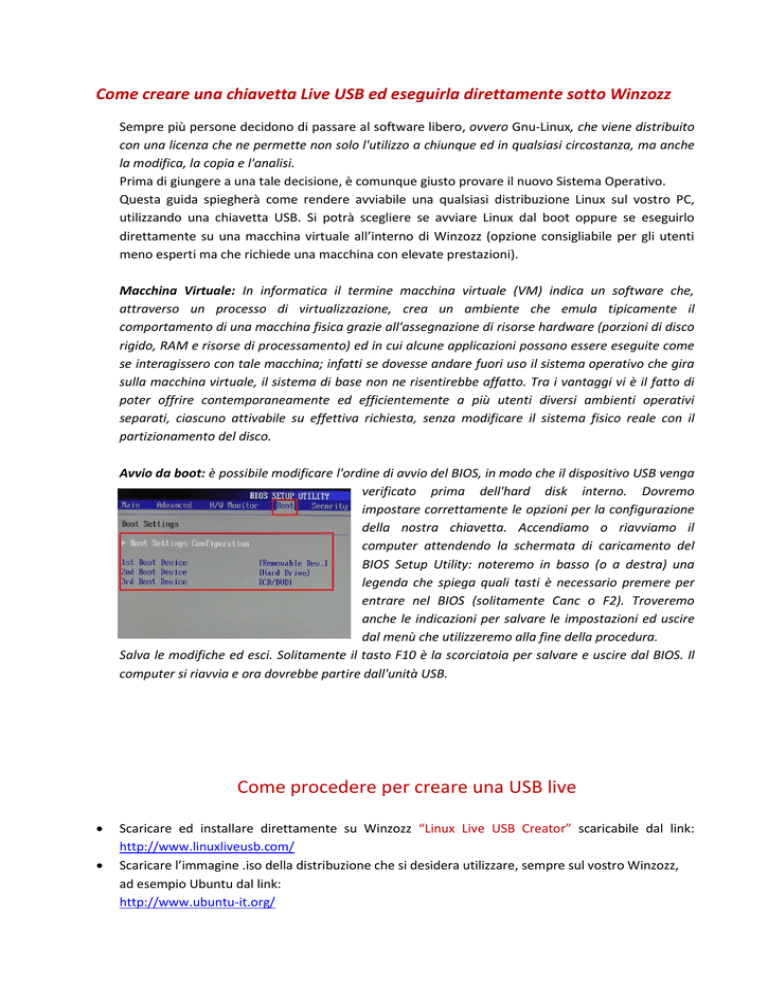
Come creare una chiavetta Live USB ed eseguirla direttamente sotto Winzozz
Sempre più persone decidono di passare al software libero, ovvero Gnu-Linux, che viene distribuito
con una licenza che ne permette non solo l'utilizzo a chiunque ed in qualsiasi circostanza, ma anche
la modifica, la copia e l'analisi.
Prima di giungere a una tale decisione, è comunque giusto provare il nuovo Sistema Operativo.
Questa guida spiegherà come rendere avviabile una qualsiasi distribuzione Linux sul vostro PC,
utilizzando una chiavetta USB. Si potrà scegliere se avviare Linux dal boot oppure se eseguirlo
direttamente su una macchina virtuale all’interno di Winzozz (opzione consigliabile per gli utenti
meno esperti ma che richiede una macchina con elevate prestazioni).
Macchina Virtuale: In informatica il termine macchina virtuale (VM) indica un software che,
attraverso un processo di virtualizzazione, crea un ambiente che emula tipicamente il
comportamento di una macchina fisica grazie all'assegnazione di risorse hardware (porzioni di disco
rigido, RAM e risorse di processamento) ed in cui alcune applicazioni possono essere eseguite come
se interagissero con tale macchina; infatti se dovesse andare fuori uso il sistema operativo che gira
sulla macchina virtuale, il sistema di base non ne risentirebbe affatto. Tra i vantaggi vi è il fatto di
poter offrire contemporaneamente ed efficientemente a più utenti diversi ambienti operativi
separati, ciascuno attivabile su effettiva richiesta, senza modificare il sistema fisico reale con il
partizionamento del disco.
Avvio da boot: è possibile modificare l'ordine di avvio del BIOS, in modo che il dispositivo USB venga
verificato prima dell'hard disk interno. Dovremo
impostare correttamente le opzioni per la configurazione
della nostra chiavetta. Accendiamo o riavviamo il
computer attendendo la schermata di caricamento del
BIOS Setup Utility: noteremo in basso (o a destra) una
legenda che spiega quali tasti è necessario premere per
entrare nel BIOS (solitamente Canc o F2). Troveremo
anche le indicazioni per salvare le impostazioni ed uscire
dal menù che utilizzeremo alla fine della procedura.
Salva le modifiche ed esci. Solitamente il tasto F10 è la scorciatoia per salvare e uscire dal BIOS. Il
computer si riavvia e ora dovrebbe partire dall'unità USB.
Come procedere per creare una USB live
Scaricare ed installare direttamente su Winzozz “Linux Live USB Creator” scaricabile dal link:
http://www.linuxliveusb.com/
Scaricare l’immagine .iso della distribuzione che si desidera utilizzare, sempre sul vostro Winzozz,
ad esempio Ubuntu dal link:
http://www.ubuntu-it.org/
Avviare “Linux Live USB Creator”
Usate le impostazioni come indicato nella figura seguente:
Scegliere la chiavetta USB che volete utilizzare.
Al passo 2 indicate al programma di utilizzare
l’immagine ISO di linux che avete precedentemente
scaricato, se è tra quelle supportate potrete
procedere (con Ubuntu nessun problema).
La persistenza permette di riservare dello spazio per
poter lavorare e salvare sul vostro s.o. linux USB.
Le prime due spunte non necessitano di commenti,
ma se spuntate anche la terza verrà caricato sulla
chiavetta un file che vi permetterà di eseguire
direttamente su Winzozz una macchina virtuale
(VirtualBox) con la vostra distro di Linuxa ll’interno.
N.B. E’ NECESSARIA LA CONNESSIONE AD INTERNET.
Andate ad aprire la vostra chiavetta ed avviate la macchina virtuale… Buon divertimento
Click qui ed il gioco è fatto … Direttamente sotto
Winzozz!!!
FATTO!!!!